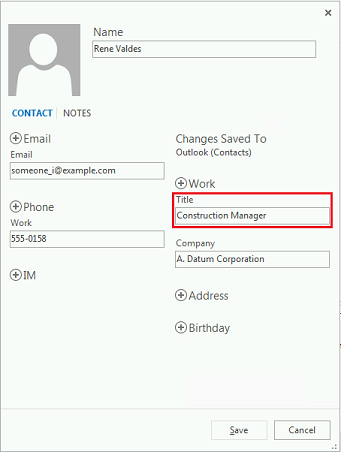Comment la sécurité de champ affecte la synchronisation entre les applications Dynamics 365 et Dynamics 365 for Outlook
La sécurisation d’un champ dans Dynamics 365 for Customer Engagement avec la sécurité au niveau des champ peut avoir un impact sur la synchronisation entre Customer Engagement et Microsoft Dynamics 365 for Outlook. Envisageons le scénario suivant :
Note
Nous ne vous recommandons pas de sécuriser un champ dans Customer Engagement si le champ est défini sur la synchronisation. Il est recommandé de ne sécuriser AUCUN champ de synchronisation. Si vous décidez de sécuriser des champs de synchronisation, vous devez effectuer les opérations suivantes :
- Sécuriser le champ à l’aide de la sécurité au niveau des champs. Plus d’informations : voir « Configurer la sécurité au niveau des champ » ci-dessous.
- Modifiez le sens de synchronisation pour que la synchronisation ne tente pas de mettre à jour ou de renseigner le champ lors de la synchronisation. Plus d’informations : Contrôler la synchronisation des champs entre les applications Dynamics 365 et Outlook ou Exchange
Scénario : Empêcher les utilisateurs de modifier la fonction
La société Contoso souhaite encourager une saisie cohérente des données. Lorsque les commerciaux sont en déplacement, il leur est facile de créer différentes entrées de données pour décrire la même chose. Par exemple, la même fonction peut être créée en tant que « Directeur de travaux », « Contremaître » ou « Chef de chantier ». Pour éviter cela, le champ Fonction est sécurisé. Ceci a des conséquences sur la synchronisation.
Configurer la sécurité au niveau des champs
John, l’administrateur Customer Engagement de Contoso, définit la sécurité sur plusieurs champs.
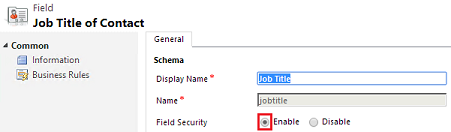
John a effectué les opérations suivantes :
Accédez à Paramètres>Personnalisations.
Choisissez Personnaliser le système.
Il développe Entités>Contact.
Il sélectionne Champs et jobtitle. Il existe de nombreux champs Contact donc il doit avancer de plusieurs pages.
Il sélectionne Modifier.
Pour Sécurité de niveau champ, il choisit Activer>Enregistrer et fermer.
Il sélectionne Publier toutes les personnalisations.
John sécurise également les champs Contact suivants afin qu’ils n’apparaissent pas Customer Engagement : ftpsiteurl, governmentid
Créer et configurer un profil de sécurité de champ
John crée un profil de sécurité de champ et affecte les membres de l’équipe de vente à ce profil.
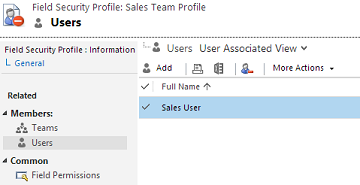
Pour cela, John a effectué les opérations suivantes :
Accédez à Paramètres>Sécurité.
Sélectionnez Profils de sécurité de champ.
Il crée un profil. Il sélectionne Nouveau et entre un nom.
Choisissez Enregistrer et fermer.
Choisir le nouveau profil >Utilisateurs>Ajouter
Il sélectionne des utilisateurs, puis choisit Sélectionner>Ajouter.
Définir des autorisations de champ
Une fois le profil de sécurité de champ créé et des utilisateurs ajoutés à ce profil, John peut désormais définir des autorisations sur les champs pour se conformer aux exigences de l’organisation.
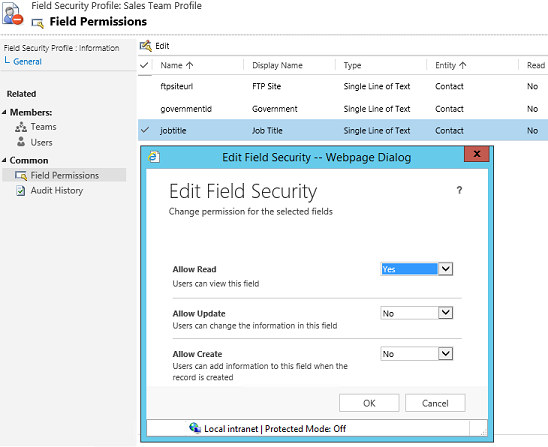
Accédez à Paramètres>Sécurité.
Choisir Profils de sécurité de champs> votre profile.
Choisir le champ Autorisations de champs> à sécuriser >Modifier
Il modifie les paramètres de sécurité pour les adapter aux exigences de son entreprise, puis choisit OK>Enregistrer et fermer.
Ce que l’utilisateur voit
Nancy, commerciale chez Contoso, utilise Dynamics 365 for Outlook, crée un contact et le suit dans Customer Engagement.
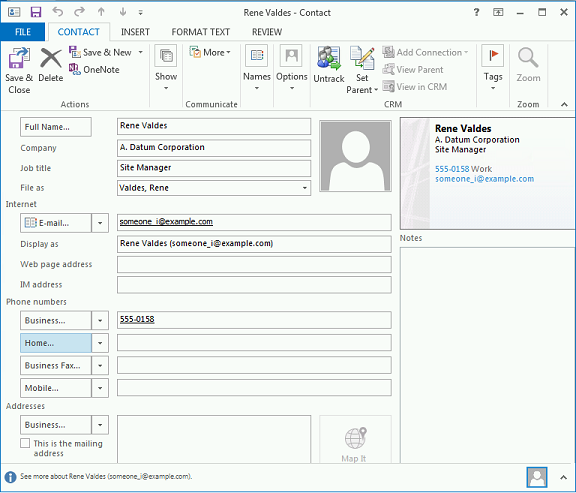
Lors de la synchronisation avec Customer Engagement, Nancy remarque que le champ Fonction n’apparaît plus dans le contact. C’est parce que Nancy n’a pas les droits de mise à jour du champ Fonction.
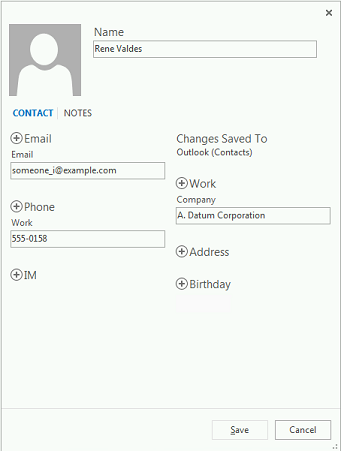
Le directeur de Nancy, qui a les droits de mise à jour du champ Fonction, remplit le champ avec la fonction correcte : Directeur de travaux.
Nancy se synchronise à nouveau avec Customer Engagement et, à présent, le champ Fonction apparaît dans le contact avec l’intitulé correct.